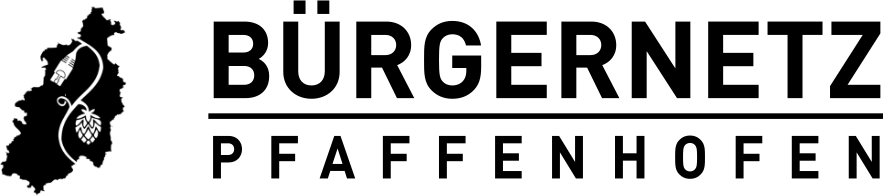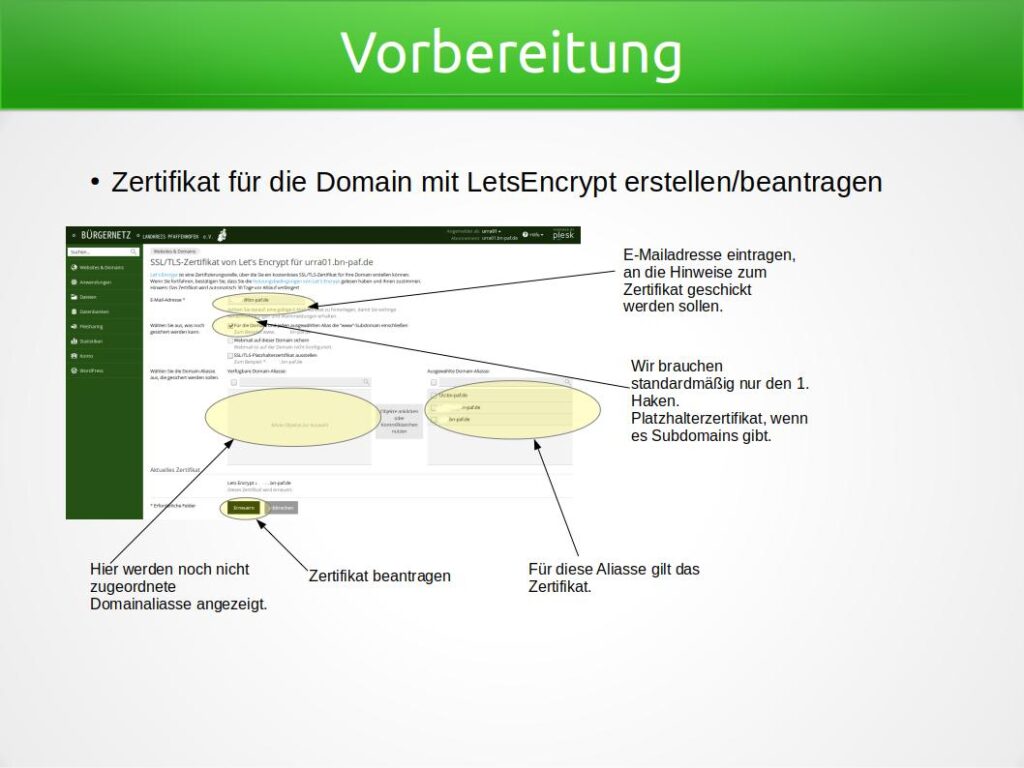- Blog mit Computer-Hilfethemen
https://uu.bn-paf.de - Einsteiger-Tutorial der Fa. Strato
https://www.strato.de/hosting/wordpress-hosting/wordpress-tutorial/ - Einsteiger-Tutorial der WP-Ninjas
https://wp-ninjas.de/wordpress-installieren - https für WordPress einrichten
https://pressengers.de/sicherheit/wordpress-https-mit-ssl-zertifikat-einrichten/ - Handbuch WordPress
https://developer.wordpress.org/ - Handbuch Gutenberg = WordPress-Editor
https://wordpress.org/support/article/wordpress-editor/ - Shortcuts Editor
https://developer.wordpress.org/block-editor/handbook/faq/#editor-shortcuts - Mailadresse verschleiern
https://www.hosteurope.de/blog/15-moeglichkeiten-die-e-mail-adresse-geschuetzt-darzustellen/
Kategorie: Computerhilfe
-
Linksammlung WP-Schulung
-
Scanner wird nicht erkannt, Linux
Nach einer Neuinstallation wurde mein Scanner nicht mehr erkannt.
Die Installation die für den Scanner erforderlichen Treiber/Programme erfolgte problemlos.
>sane-find-scanner zeigte den scanner nicht anLösung: Auf der man-Page sane-usb fand ich den passenden Hinweis:
Test: >sudo sane-find-scanner
zeigte den Scanner an.
Die Zugriffsrechte für das von libusb benötigte File mussten angepasst werden.
>sudo scanimage -L zeigt an, welches File das ist.device `epkowa:interpreter:001:007′ is a Epson Perfection V330 Photo flatbed scanner
Hier ist 001 der Ordner und 007 das File im Verzeichnis /dev/bus/usb/.
Aber hier die Rechte zu ändern führt nur temporär zum Ziel. Beim nächsten Start sind die Rechte wieder fort.
Rechte permanent vergeben:
Die Rechte werden von der Prozedur udev vergeben. Ins Verzeichnis /etc/udev/rules.d/ sind die Regeln gespeichert. Ich fand dort 40-dfuse.rules und habe folgende Zeile eingetragen:ACTION==“add“, SUBSYSTEM==“usb“, ATTRS{idVendor}==“04b8″, ATTRS{idProduct}==“0142″, MODE=“664″, GROUP=“plugdev“, TAG+=“uaccess“
-
e-Mails versenden klappt nicht
Wenn das Versenden von e-Mails nicht klappt, kann es sehr viele Ursachen haben. Hier möchte ich eine Strategie vorstellen, wie jeder den Fehler finden und nach Möglichkeit auch beseitigen kann.
Beginnen wir mal mit den einfachsten, aber auch häufigsten Ursachen.
Ursache Erkennbar durch Abhilfe Empfänger unbekannt Mail des Mailservers an Sie mit der Fehlermeldung und der Mail – Schauen Sie sich die Fehlermeldung an.
– Schauen Sie sich die dort angegebene Empfängeradresse an.
Lösung: Korrekte Mailadresse eingeben. Bei Mails an mehrere Empfänger gibt die Fehlermeldung an, welche Adresse falsch ist.
Achtung: Hier auch auf die korrekte Nutzung der spitzen Klammern achten.
Test MailadressePostfach voll Entsprechende Fehlermeldung Achtung: Bevor Sie den Empfänger ansprechen, prüfen Sie erst, ob nicht ihr eigenes Postfach voll ist. Ausgehende Mails werden unter gesendete Elemente o.ä. gespeichert. Ist da kein Platz mehr geht die Mail nicht raus.
Ansonsten: Den Empfänger auf andere Weise (SMS, Telefon) kontaktieren und auf das volle Postfach hinweisen.Mail wird als SPAM gelöscht oder in den SPAM-Ordner geschoben Senden klappt, aber beim Empfänger kommt keine Mail an Den Empfänger bitten, im SPAM-Ordner nachzusehen.
Abhilfe:
Wenn andere Mail ankommen, hat der Aufbau Ihrer Mail den Spamfilter zur Sperrung veranlasst. -> Mailinhalt ändern.
Häufig besteht die Möglichkeit, bestimmte Mailadressen in eine WhiteList aufzunehmen. Dies verhindert dann die Klassifizierung als SPAM.
Ist die Domaine ihres Mailanbieters in Verruf geraten, weil zu viele SPAMs von dort verschickt wurden, wäre die Nutzung eines anderen Postfachs zum Absenden hilfreich.Zu viele Adressen als Empfänger Nur ein Teil der Mails kommt schnell an, der Rest nicht oder später Viele Mailserver wie z.B. Outlook.com von Microsoft oder bn-paf.de vom Bürgernetz begrenzen die Anzahl der gleichzeitig zu versendenden Mails, um es den Spamversendern nicht zu leicht zu machen.
Lösungen:
– Mails aufteilen,
– Mailinglisten einrichten und nutzen,
– Fehlen die Mails, so müssen die Einstellungen (Server?) so geändert, werden, dass wiederholt Nachrichten erneut gesendet werden. -
Aufruf interner Inhalte von anderer Domaine aus
Wird der Intranet-Teil der Tafel Pfaffenhofen nicht von der Domaine tafel02.bn-paf.de aus, sondern vom Alias PfaffenhofenerTafel.de aus aufgerufen, dann klappt dies nicht.
Lösung: Umlenken auf die Domaine tafel02.bn-paf.de per Javascript
<script language="Javascript">if (top.location != self.location) { top.location=self.location.href }</script>Damit wird schon beim Aufruf der Startseite das Frameset „überschrieben“ und alle übrigen Seiten funktionieren genauso als ob man direkt mit tafel02.bn-paf.de eingestiegen ist.
-
Thunderbird Einstellungen kopieren auf neuen Rechner
Will man Thunderbird auf einen neuen Rechner, User oder System umziehen, dann kopiert man die Daten vom alten System und kopiert sie ins Verzeichnis des neuen Users. Nähere Informationen dazu unter:
https://support.mozilla.org/de/kb/thunderbird-daten-auf-neuen-rechner-uebertragen
-
Ausfüllbares PDF erzeugen
LibreOffice bietet diese Möglichkeit.
Vorgehen:
Formular normal erstellen
Mit Ansicht/Symbolleisten/Formular-Steuerelemente die Symbolleiste anzeigen
Ausfüllfelder dort auswählen und mit der Maus die Platzierung aufziehen
Eigenschaften wie Größe, Schriftart usw. einstellen
Tipp: Das Feld kopieren und Namen vergeben, dann spart man sich die EinstellungDokument speichern als odt (Nur für weitere Bearbeitung)
Datei/Export als/Als PDF exportieren… öffnet das Eingabefenster
unter Allgemein PDF-Formular erzeugen auswählen, Exportieren, fertig.Die PDF-Datei kann nun aufgerufen werden und die Eingabefelder sind offen.
-
Bild und zugehörigen Artikel auf einer Seite
Um Bilder neben dem Text zu platzieren, bietet sich in WordPress (mit Gutenberg-Editor, nicht im Klassik- Editor) die Nutzung des Medien und Text-Blockes an. Bildgröße bei den Block-Einstellungen mit dem Schieber regeln.

Hier steht der zugehörige Inhaltstext.
-
Alte Linux-Kernel löschen
Spätestens, wenn das System meldet, dass die Bootpartition voll ist, sollte man die nicht mehr benötigten alten Linux-Kernel löschen.
Der elegante Weg ist unter Ubuntu und Linux Mint das Löschen über die Aktualisierungsverwaltung.
- Aktualisierungsverwaltung öffnen
- Menü Ansicht/ Linux-Kernel.. öffnen
- Button Alte Kernel entfernen … anklicken
- Hinweis zur Kenntnis nehmen und bestätigen (Trifft fürs Löschen nicht zu, nur für die Aktivierung eines neuen Kernel
- Eventuell noch zu behaltende Kernel aus der Auswahl entfernen (Häkchen vorn anklicken)
- Aktion mit Button „Ausgewählte Kernel entfernen“ starten